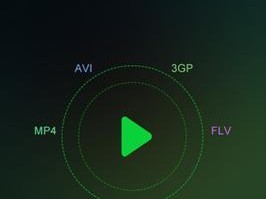近年来,随着电脑操作系统的不断更新和技术的进步,我们有时需要重新安装或升级操作系统以提高电脑性能。而使用优盘装系统已成为一种快速、方便且可靠的方法。本文将详细介绍在戴尔笔记本上使用优盘装系统的教程,帮助读者顺利完成装机大业。
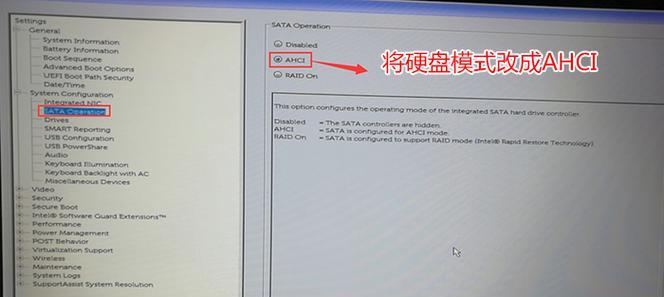
准备所需材料
1.购买一只空白的优盘:关键是容量要足够大,建议至少16GB以上;
2.下载合适版本的操作系统镜像文件:可以从官方网站或第三方下载站点获取;
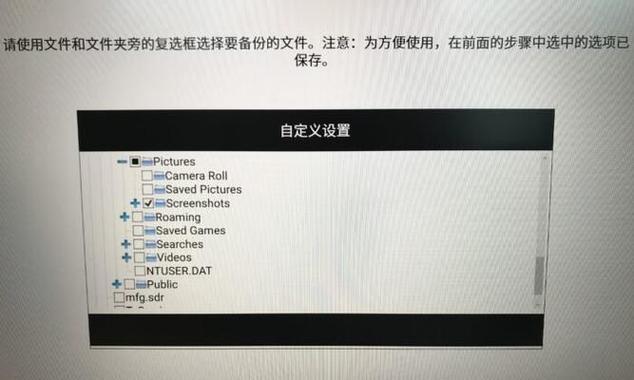
3.USB制作工具:推荐使用Rufus等常用的工具。
制作引导盘
1.插入空白优盘并打开Rufus软件;
2.选择优盘所在位置、分区方案和文件系统,并勾选"创建一个可启动的磁盘"选项;
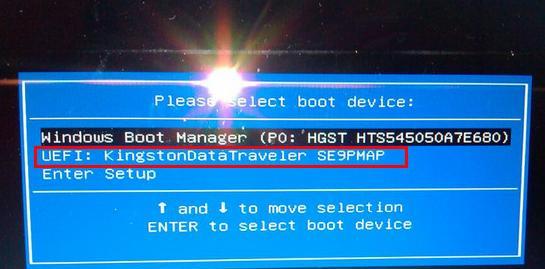
3.点击"选择"按钮,导入刚才下载的操作系统镜像文件;
4.点击"开始"按钮,等待制作过程完成。
设置戴尔笔记本启动项
1.将制作好的引导盘插入戴尔笔记本的USB接口;
2.打开电脑,并在开机画面或BIOS界面中按下对应的键(通常是F2、F12或Delete键)进入设置界面;
3.进入设置界面后,找到“启动顺序”或“Boot”选项;
4.将USB设备移到启动顺序的首位,保存设置并退出。
重启并开始安装系统
1.关闭戴尔笔记本,并重新启动;
2.在重启过程中,按下任意键进入引导菜单;
3.选择使用优盘进行系统安装,并按照屏幕提示完成操作系统安装的步骤;
4.安装完成后,重启电脑并进行必要的系统设置。
驱动和软件安装
1.进入操作系统后,首先连接网络,并更新系统以获取最新的驱动程序;
2.访问戴尔官方网站,在支持页面下载适用于该型号笔记本的最新驱动程序;
3.安装驱动程序,并依次安装所需软件。
数据迁移和文件恢复
1.如果之前备份了数据,可将数据从备份位置复制到新系统中;
2.如果没有备份,可以尝试使用数据恢复软件来恢复丢失的文件;
3.对于个人文件和数据,建议定期进行备份以免数据丢失。
系统优化和设置
1.安装杀毒软件以保护电脑安全;
2.清理不必要的垃圾文件和临时文件以释放硬盘空间;
3.配置操作系统的性能选项以提高电脑速度;
4.定期更新操作系统和软件以获取最新的功能和安全补丁。
常见问题解决
1.如果安装过程中遇到错误或问题,可以尝试重启并重新安装系统;
2.如果无法安装或启动系统,可能是引导盘制作不正确或USB接口故障,可尝试更换优盘或接口。
备份系统以便日后使用
1.当系统稳定后,可以考虑备份整个系统以便日后使用;
2.使用备份软件来创建系统镜像,并将其存储在安全的位置。
通过本文的详细教程,我们了解了如何在戴尔笔记本上使用优盘装系统。这种方法不仅快速方便,还可以避免光驱损坏或镜像盘损失的问题。希望本教程能对读者在装机过程中提供帮助,并顺利完成操作系统的安装。